
O que saber
- Abra o Gmail e digite seu nome de usuário. Clique Esqueceu a senha? O Gmail fará uma série de perguntas e fará o login depois que você responder.
- Para redefinir, você já deve ter um endereço de e-mail secundário registrado ou não ter feito login em sua conta por 5 dias.
- O Gmail usa um processo de validação para definir uma nova senha, que inclui uma variedade de perguntas que só você pode responder.
Este artigo explica como recuperar uma senha esquecida e compartilha perguntas padrão que o Gmail fará durante o processo. Essas etapas são para todas as contas do Gmail e funcionarão da mesma forma em todos os navegadores de computador.
Recuperar uma senha esquecida do Gmail
1:30 Siga estas etapas para redefinir sua senha esquecida do Gmail e recuperar o acesso à sua conta.
-
Primeiro, certifique-se de (1) ter um endereço de e-mail secundário especificado para sua conta do Gmail ou (2) não ter feito login em sua conta do Gmail por cinco dias.
-
Abra o Gmail e digite seu endereço de e-mail no espaço fornecido. Aperte Próximo.
-
Na tela de login do Gmail, selecione Esqueceu a senha?.
-
O Gmail fará várias perguntas para tentar estabelecer você como o proprietário da conta.
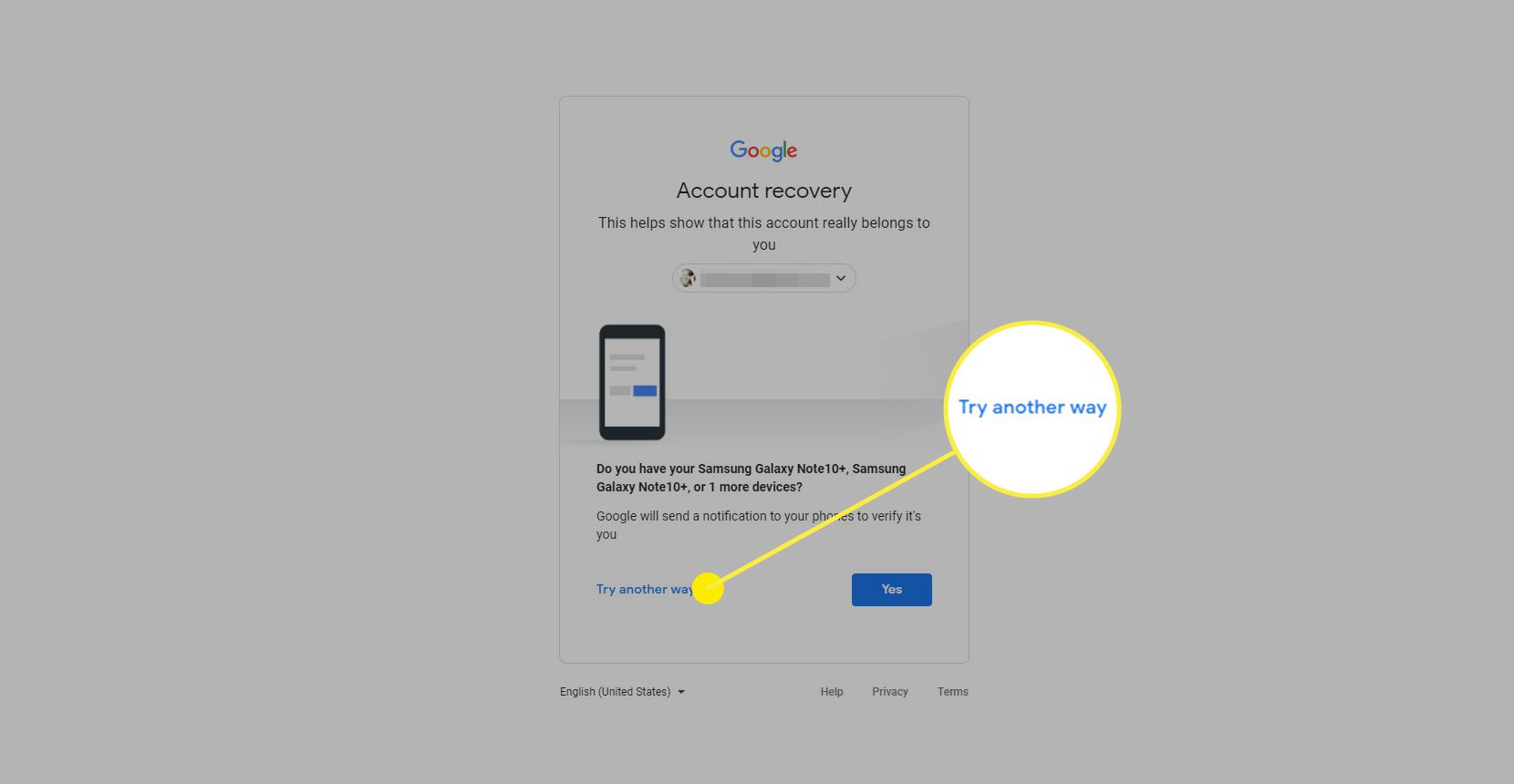
Para cada pergunta, digite sua resposta e selecione Próximo. Ou, se você não souber a resposta a uma pergunta, selecione Tente de outra maneira. Veja abaixo uma lista das perguntas que o Google pode fazer.
-
Depois de se estabelecer como o proprietário da sua conta usando as etapas acima, o Gmail fará o seu login na conta. Se, por razões de segurança, você deseja alterar sua senha, siga o Alterar a senha link.
Para evitar ter de se lembrar de senhas, tente um gerenciador de senhas como o Dashlane, que é gratuito para uma conta básica.
Perguntas que o Google fará durante a recuperação de conta do Gmail
As perguntas que o Gmail faz para ajudar a verificar sua conta do Gmail podem incluir o seguinte, não necessariamente nesta ordem.
- Uma senha anterior: Se você alterou sua senha do Gmail e se lembra apenas de uma mais antiga, pode digitá-la.
- Verificação usando um código: Dependendo dos métodos de verificação que você configurou anteriormente para a autenticação de dois fatores, você pode obter um código em:
Uma mensagem de texto SMS recebida do Google - Uma mensagem de e-mail recebida do Google
- Uma chamada telefônica recebida do Google.
- Um aplicativo (por exemplo, Google Authenticator)
- Códigos de backup impressos
- Verificação usando um código: Dependendo dos métodos de verificação que você configurou anteriormente para a autenticação de dois fatores, você pode obter um código em:
- Um endereço de e-mail secundário para recuperação de conta do Gmail: Para redefinir a senha da sua Conta do Google, siga o link em uma mensagem que o Google envia para o seu endereço de e-mail alternativo. Você também pode inserir qualquer endereço de e-mail atual para receber um código de verificação.
- Uma pergunta de segurança para recuperação de senha do Gmail: Quando solicitado, digite a resposta à sua pergunta de recuperação.
- Quando você configura a conta: Insira o mês e o ano em que você criou a conta do Gmail (ou Google).
- Um pop-up no seu telefone: Dependendo de como você configurou sua conta e se seu telefone está conectado à mesma conta do Gmail, você pode receber uma notificação em seu telefone que pode aceitar para verificar se é você mesmo solicitando uma redefinição de senha.
Se você usou sua conta do Gmail nos últimos cinco dias, mas não especificou um endereço de e-mail secundário, terá que esperar cinco dias antes de tentar obter acesso à conta.
